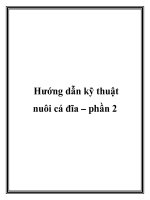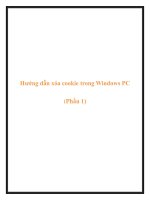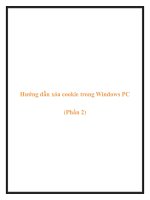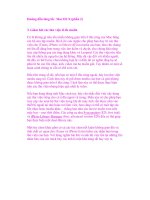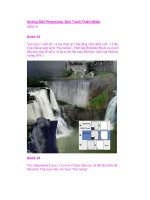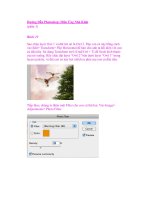Hướng Dẫn Photoshop: Trượt BăngTrên Không Trung (phần 2) pot
Bạn đang xem bản rút gọn của tài liệu. Xem và tải ngay bản đầy đủ của tài liệu tại đây (442.06 KB, 17 trang )
Hướng Dẫn Photoshop: Trượt BăngTrên Không Trung
(phần 2)
Bước 7
Trong bước này, tôi sẽ bắt đầu đưa một số bức ảnhvận động viên trượt
băng có sẵn từ Stock.xchng. Bước 8
Sử dụng Pen Tool, chỉ cần cắt vận động viên ra khỏi và để lại phần dưới
của cơ thể, như hiển thị bên dưới. Không được Delete hình ảnh khác; chỉ
cần ẩn nó, vì chúng ta sẽ cần đến nó nhiều hơn trong các bước sau.
Bước 9
Tạo một vùng chọn trên chiếc áo và Protection – phần bảo hộ bên phía
cánh tay phải. Bây giờ, vào Image > Adjustments > Hue/Saturation và sử
dụng các cách cài đặt như bên dưới. Bước 10
Sử dụng Dodge và Burn tool, tạo các điểm nổi bật và shadow của chiếc
áo, làm cho nó trực quan hơn.
Bước 11
Bây giờ, tôi muốn tạo một cái gì đó giống như một lỗ thủng bên phía tay
phải. Do đó, tôi tạo một hình dạng tròn màu tối và đặt nó thấp hơn so với
“top” layer. Bước 12
Kích đúp vào layer và sử dụng Blending Options sau đây.
Bước 13
Tiếp theo, chúng ta sẽ chuyển sang việc thiết lập đầu của vận động viên.
Copy phần áo của nhân vật và di chuyển layer đó xuống dưới để nó nằm
phía sau nhân vật. Đặt layer chiếc áo ở nơi bạn muốn và che dấu nó. Sau
đó, sử dụng Dodge và Burn tool, bạn cần phải làm cho nó trông dễ nhìn
hơn và có thể làm cho nó có nhiều nếp nhăn hơn. Kích đúp vào layer và
sử dụng các cách cài đặt như bên dưới cho Blending Options.